Tabla de contenido
Si intenta eliminar una OU o un objeto en Active Directory, y recibe el error "No tiene suficientes derechos o el objeto está protegido contra el borrado accidental", continúe leyendo a continuación. El error "No tiene suficientes privilegios para eliminar este objeto, o este objeto está protegido contra el borrado accidental" puede ocurrir en Active Directory por las siguientes razones:
- El usuario de AD que utiliza para eliminar el objeto no tiene suficientes permisos para realizar cambios en el Directorio Activo (por ejemplo, no pertenece al Grupo "Administradores del Dominio"). El objeto que intenta eliminar (por ejemplo, OU, Grupo, Usuario), está protegido contra el borrado accidental. Un Virus u otro programa ha modificado los permisos por defecto del objeto que intenta eliminar.

Cómo solucionar: No tiene suficientes privilegios para eliminar la OU, o el objeto está protegido contra la eliminación accidental en Active Directory Server 2008, 2012 y 2016.
Método 1. Desproteger el objeto del borrado accidental. *
Es importante: Asegúrese de que el usuario de AD que utiliza para eliminar el objeto es miembro del grupo de administradores del dominio.
1. Abrir Usuarios y equipos de Active Directory
2. Desde Ver menú, haga clic en Funciones avanzadas.
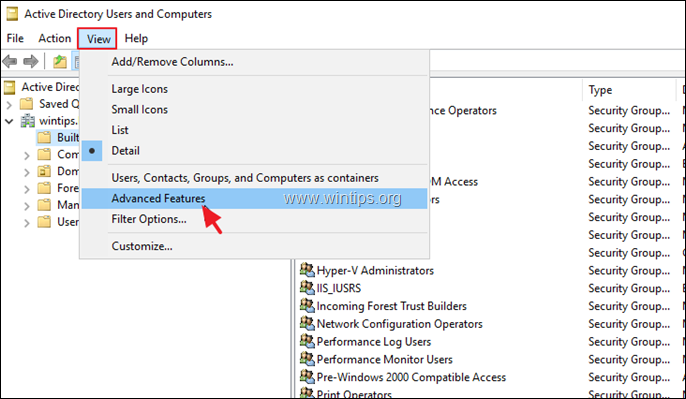
3. Haga clic con el botón derecho del ratón en el objeto que desea eliminar y seleccione Propiedades .
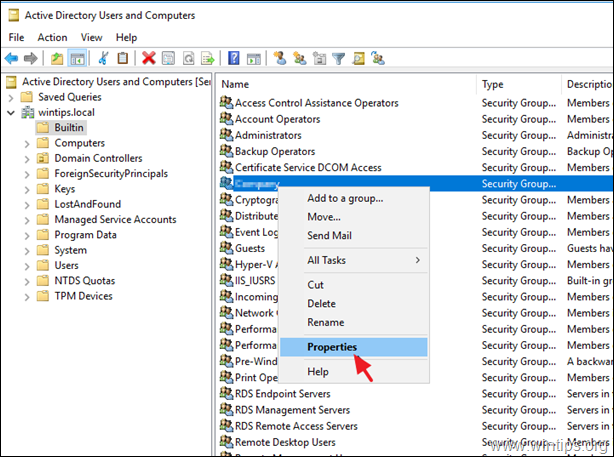
4. Desmarcarse el Proteger el objeto de un borrado accidental y haga clic en OK. *
Nota: Si la casilla no está marcada, pase al método 2.
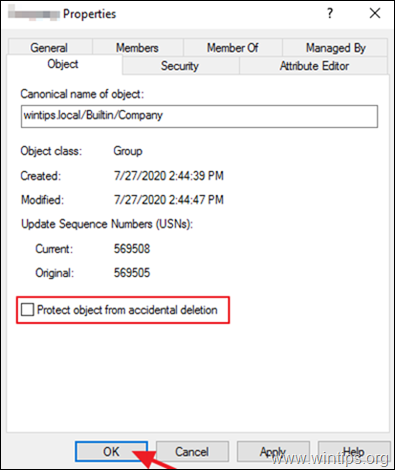
5. Intente eliminar el objeto ahora. Si sigue recibiendo el error, pase al método 2.
Método 2. Restaurar los permisos por defecto en el objeto.
1. Abrir Usuarios y equipos de Active Directory
2. Desde Ver menú, haga clic en Funciones avanzadas.
3. Haga clic con el botón derecho en el objeto que no puede eliminar y seleccione Propiedades .
4. Seleccione el Seguridad y haga clic en Avanzado.
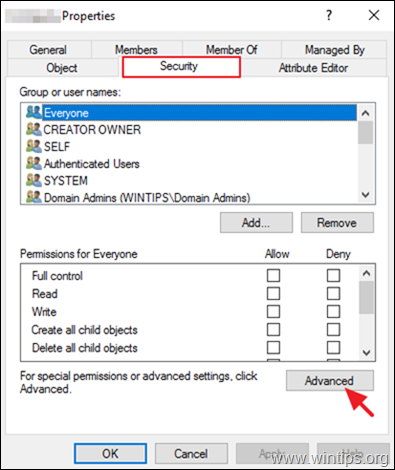
5. En "Configuración de seguridad avanzada", haga clic en Restablecer los valores predeterminados .
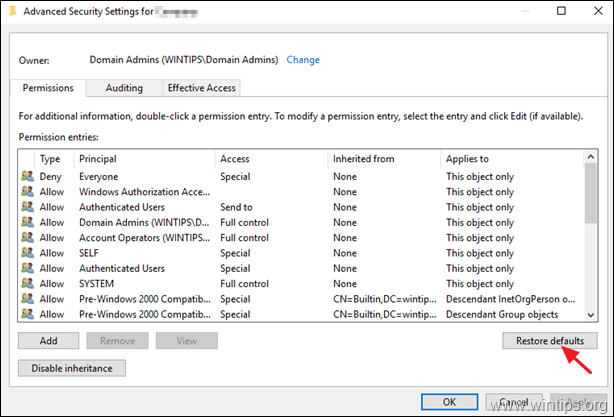
6. Haga clic en OK dos veces para cerrar las propiedades del objeto.
7. Eliminar el objeto.
Si esta guía te ha servido de ayuda, déjame un comentario sobre tu experiencia y comparte esta guía para ayudar a los demás.

andy dawis
El blog de un administrador de sistemas sobre Windows





